CentOS 修改密码指南
在 CentOS 等 linux 系统中,密码是保护用户账户及系统数据的第一道防线,定期更改密码和使用强密码是系统管理员的基本职责,本文将为您提供一个系统化的指南,帮助您顺利完成密码的修改,并解决在此过程中可能遇到的各种问题。

基本概念
在开始之前,我们需要了解一些基本概念:
1、用户账户:Linux 系统中每个用户都有一个账户和相应的密码,账户用于访问系统的权限和资源。
2、密码复杂性:密码复杂性是指密码必须满足的强度要求,以保护账户不受未经授权的访问。
3、字典检查:许多 Linux 系统在密码设置时会进行字典检查,确保新密码不与常见的词汇相同,以增强安全性。
修改密码的步骤
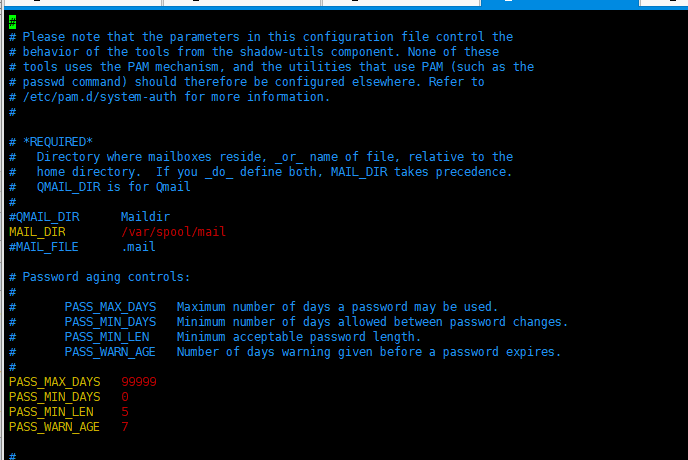
登录到 CentOS 服务器
您需要通过 SSH 或直接登录到 CentOS 服务器,可以使用以下命令:
- ssh user@your_server_ip
确保您替换user 和your_server_ip 为您的实际用户名和服务器的 IP 地址。
修改当前用户的密码
如果您希望修改当前登录用户的密码,执行以下命令:
- passwd
系统会提示您输入当前密码和新密码:
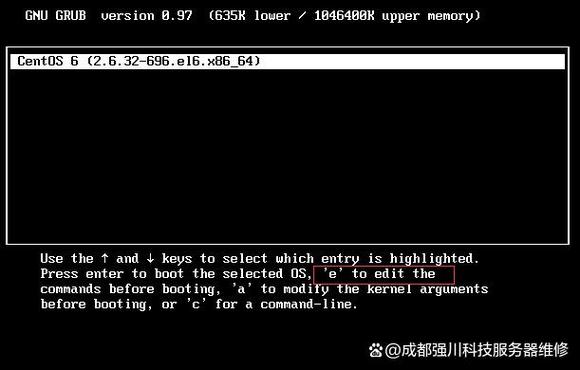
- Changing password for user user.
- Current password: (输入当前密码)
- New password: (输入新密码)
- Retype new password: (再次输入新密码)
- passwd: all authentication tokens updated successfully.
在输入新密码时,请确保其符合系统的复杂性要求。
修改其他用户的密码
如果您是 root 用户或有 sudo 权限,您可以修改其他用户的密码,假设要修改用户username 的密码,您可以使用:
- sudo passwd username
同样,系统将提示输入新密码并进行确认。
密码复杂性检查
在某些情况下,您可能会遇到以下错误提示:
- BAD PASSWORD: The password fails the dictionary check it is based on a dictionary word.
这意味着您输入的密码过于简单,未能通过系统的安全检查,解决这一问题有以下几种方法。
解决密码复杂性问题
使用更强的密码
为了解决上述问题,您可以设置更复杂的密码,强密码应包含以下元素:
大小写字母(A、z)
数字(09)
特殊字符(@、#、!)
长度:确保密码至少为 812 个字符。
示例密码:
- S3cur3P@ssw0rd!
- Adm1n#2024
禁用密码复杂性检查
在特殊情况下,您可能希望设置简单密码,而不想让系统检查复杂性,在这种情况下,可以暂时禁用系统的密码复杂性检查。
1、禁用 pam_pwquality 模块的配置:打开配置文件,使用编辑器打开/etc/security/pwquality.conf 文件:
```bash
sudo vi /etc/security/pwquality.conf
```
修改参数:
```plaintext
minlen = 6 # 密码最短长度
minclass = 0 # 取消对密码需要包含字符类型(如大写字母、小写字母、数字、特殊字符)的限制
dictcheck = 0 # 关闭字典检查
```
保存并退出后,再次尝试更改密码。
2、临时修改 pam 模块配置:编辑 PAM 文件:
```bash
sudo vi /etc/pam.d/passwordauth
sudo vi /etc/pam.d/systemauth
```
注释掉相关行:
```plaintext
#password requisite pam_pwquality.so try_first_pass local_users_only retry=3 authtok_type=
```
保存退出后,系统将不再强制检查密码复杂度。
修改成功后恢复配置
如果您临时禁用了密码复杂度检查,建议在修改完密码后,恢复/etc/security/pwquality.conf 或/etc/pam.d/passwordauth 和/etc/pam.d/systemauth 中的配置,以确保系统安全性。
在 Centos 系统中,修改用户密码的过程相对简单,但密码的复杂性要求对用户来说可能是一个挑战,通过使用强密码和定期更改密码,您可以有效地提升系统的安全性,如果您在设置密码时遇到困难,可以根据本文提供的解决方案进行排查和修复,希望这篇指南能够帮助您顺利完成 CentOS 的密码修改,同时维护系统的安全性,保持系统安全是每位管理员的责任,定期检查用户权限和密码策略,确保没有安全漏洞,通过良好的管理习惯和定期审查,您可以将系统的安全性提升到一个新的水平,感谢您阅读本指南!










